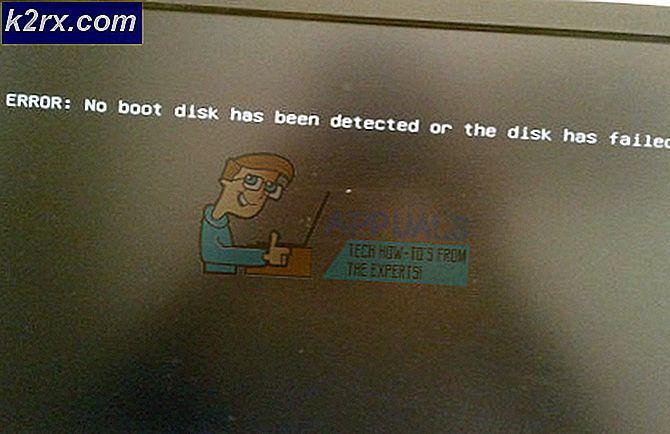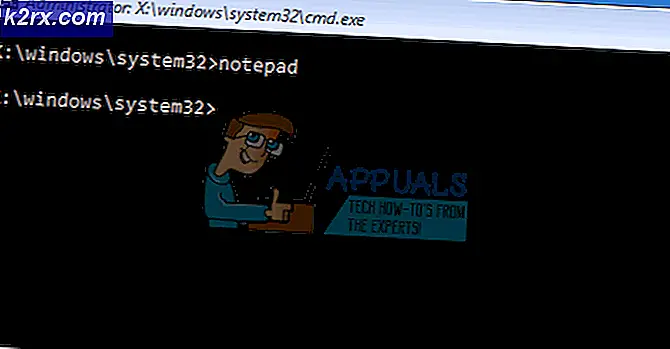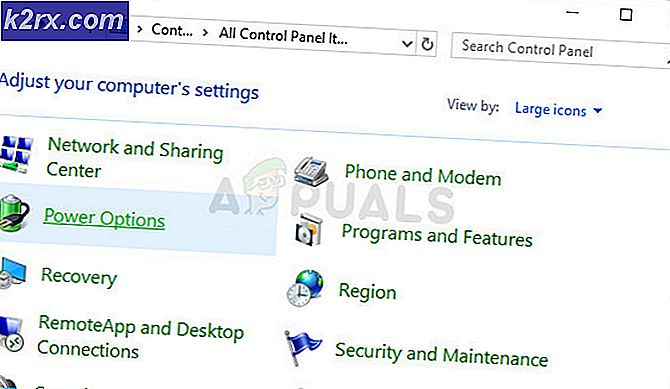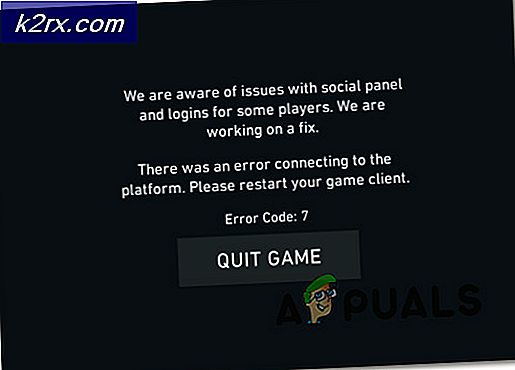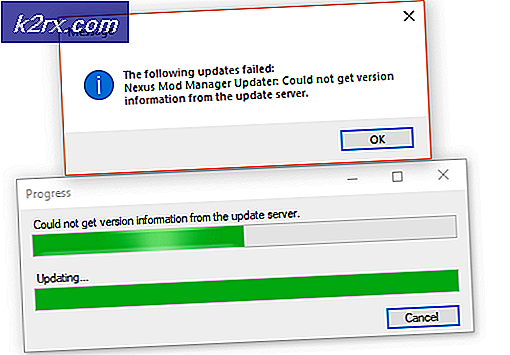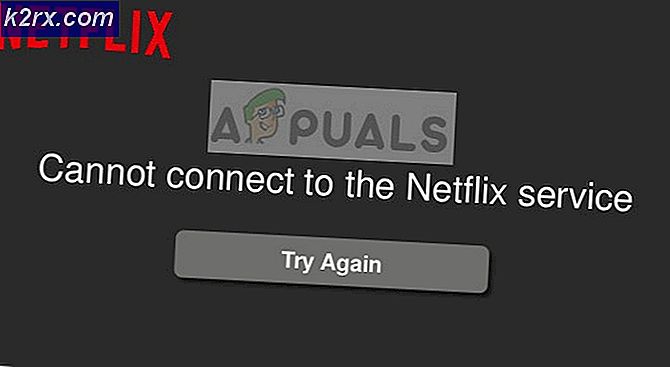Khắc phục: Dịch vụ sử dụng đĩa cao hoặc CPU
Tối ưu hóa phân phối là dịch vụ cập nhật khách hàng ngang hàng sử dụng PC, cả thiết bị cục bộ và không cục bộ thông qua Internet. Mục đích là cung cấp các bản cập nhật Windows 10 bit cho các máy tính nối mạng của một tổ chức. Nó sẽ kết hợp một số dữ liệu từ máy tính cục bộ và một số từ các trung tâm dữ liệu của Microsoft để cung cấp bản cập nhật hoàn chỉnh. Ý tưởng chính là giảm các vấn đề băng thông trong khi cập nhật và tăng tốc độ cập nhật.
Mặc dù mục tiêu chính, người dùng phải đối mặt với nhiều vấn đề sau khi cập nhật được thực hiện như sử dụng đĩa cao hoặc thời gian hiệu suất chậm của máy tính. Có một số cách giải quyết hiện tại để giải quyết vấn đề. Hãy xem.
Giải pháp 1: Tắt Cập nhật từ nhiều nơi
Như chúng ta đã thảo luận ở trên, Microsoft hiện đang tìm nạp các bản cập nhật bằng mạng máy tính mà máy của bạn được kết nối thông qua internet. Chúng tôi có thể tắt tính năng này, điều này có nghĩa là bạn chỉ có thể tải xuống bản cập nhật bằng phương pháp thông thường.
- Nhấn Windows + S để khởi chạy thanh tìm kiếm, gõ Windows Update Settings và mở ứng dụng cài đặt xuất hiện.
- Khi đã ở trong cài đặt cập nhật, hãy điều hướng đến cuối trang và nhấp vào Tùy chọn nâng cao .
- Sau khi điều hướng đến trang tiếp theo, nhấp vào Chọn cách cập nhật được phân phối .
- Tắt tùy chọn Cập nhật từ nhiều nơi . Sau khi thực hiện thay đổi, thoát khỏi ứng dụng cài đặt và khởi động lại máy tính của bạn để kiểm tra xem sự cố đã được giải quyết chưa.
Giải pháp 2: Vô hiệu hóa cập nhật tự động trong ứng dụng cửa hàng
Cũng có thể Cửa hàng Windows của bạn tự động tải xuống các bản cập nhật trong nền đang gây ra sự cố. Cửa hàng Windows thường bị bỏ qua do thực tế chúng tôi không sử dụng nó hàng ngày. Tuy nhiên, nó là một đóng góp quan trọng cho vấn đề khi nó tải xuống và thực hiện các bản cập nhật để lưu trữ các ứng dụng tương tự như cơ chế Windows Update chính.
- Nhấn Windows + S để khởi động thanh tìm kiếm. Nhập Store vào hộp thoại và mở ứng dụng.
- Khi bạn mở Cửa hàng, hãy nhấp vào ảnh tài khoản có mặt ở đầu màn hình gần và chọn Cài đặt từ các tùy chọn thả xuống.
- Khi đã ở trong Cài đặt, hãy bỏ chọn tùy chọn Cập nhật ứng dụng tự động . Sau khi thực hiện các thay đổi cần thiết, thoát khỏi cửa sổ và khởi động lại máy tính của bạn. Bây giờ hãy kiểm tra xem sự cố đã biến mất chưa.
Giải pháp 3: Chỉnh sửa chính sách nhóm
Nếu cả hai giải pháp không hoạt động, chúng tôi có thể thử thay đổi chính sách nhóm. Lưu ý rằng việc thay đổi các chính sách bạn không biết có thể cản trở máy tính. Chỉ thay đổi các chính sách được hướng dẫn trong giải pháp.
Chúng tôi sẽ thử tắt hoàn toàn tối ưu hóa phân phối và chọn chính sách khác thay mặt cho nó. Chúng tôi sẽ cố gắng hạn chế băng thông khi tải xuống các cập nhật tự động để giúp kiểm soát việc phân bổ Internet.
Mẹo CHUYÊN NGHIỆP: Nếu vấn đề xảy ra với máy tính của bạn hoặc máy tính xách tay / máy tính xách tay, bạn nên thử sử dụng phần mềm Reimage Plus có thể quét các kho lưu trữ và thay thế các tệp bị hỏng và bị thiếu. Điều này làm việc trong hầu hết các trường hợp, nơi vấn đề được bắt nguồn do một tham nhũng hệ thống. Bạn có thể tải xuống Reimage Plus bằng cách nhấp vào đây- Nhấn Windows + R, nhập gpedit. msc trong hộp thoại và nhấn Enter.
- Khi đã ở trong chính sách nhóm, hãy điều hướng đến đường dẫn sau:
Cấu hình máy tính> Mẫu quản trị> Cấu phần Windows> Tối ưu hóa phân phối
- Ở bên phải của màn hình, bạn sẽ thấy chính sách có tên là Chế độ tải xuống . Bấm đúp vào nó để mở các thuộc tính của nó. Khi ở trong các thuộc tính, hãy thay đổi chính sách để bật . Bây giờ nhìn vào phía gần bên trái của màn hình và bạn sẽ thấy một menu thả xuống. Nhấp vào nó và thay đổi thành Không . Điều này sẽ giúp hoàn toàn bỏ qua tối ưu hóa phân phối.
- Bây giờ điều hướng đến đường dẫn tệp sau trong trình chỉnh sửa chính sách nhóm:
Cấu hình máy tính> Mẫu quản trị> Mạng> Dịch vụ truyền tải thông minh nền (BITS)
- Ở đây bạn có thể thay đổi giới hạn băng thông và giới hạn tốc độ phù hợp với kết nối internet của bạn. Trong hầu hết các trường hợp, 10Kbps là một lựa chọn tốt nhưng tất cả phụ thuộc vào kết nối internet của bạn.
Bây giờ khởi động lại máy tính của bạn như một biện pháp tốt và kiểm tra xem vấn đề đã được giải quyết chưa.
Giải pháp 4: Kiểm tra tải xuống nền
Nhiều người đã báo cáo rằng họ có các ứng dụng windows tải xuống / cập nhật trong nền khi họ bắt đầu gặp sự cố này. Các ứng dụng Windows (cửa hàng kỹ thuật có thể truy cập được) cũng sử dụng tối ưu hóa phân phối và các chính sách để tải xuống và cập nhật chính nó. Bạn nên mở Windows Store và kiểm tra bất kỳ bản tải xuống đang chờ xử lý hoặc hiện tại nào. Tham dự với họ càng sớm càng tốt để ngăn chặn máy tính đi vào sử dụng đĩa cao như vậy.
Giải pháp 5: Chạy khởi động sạch
Nếu tất cả các giải pháp trên không hoạt động, chúng tôi có thể thử Khởi động sạch. Khởi động này cho phép PC của bạn bật với một bộ trình điều khiển và chương trình tối thiểu. Chỉ những cái cần thiết mới được kích hoạt trong khi tất cả các dịch vụ khác bị vô hiệu hóa. Nếu việc sử dụng hoàn hảo ở chế độ này, bạn có thể khởi động lại máy tính của mình bằng cách bật một bộ chương trình rất nhỏ (trong các đoạn nhỏ như 10 hoặc 15). Nếu sự cố vẫn không bật lên, bạn có thể kích hoạt nhiều chương trình hơn, v.v. Điều này sẽ giúp bạn chẩn đoán vấn đề là gì.
- Nhấn Windows + R để khởi động ứng dụng Chạy. Gõ msconfig vào hộp thoại và nhấn Enter.
- Điều hướng đến tab Dịch vụ hiển thị ở đầu màn hình. Kiểm tra dòng có nội dung Ẩn tất cả các dịch vụ của Microsoft . Khi bạn nhấp vào đây, tất cả các dịch vụ liên quan của Microsoft sẽ bị vô hiệu hóa để lại tất cả các dịch vụ của bên thứ ba.
- Bây giờ hãy nhấp vào nút Vô hiệu hóa tất cả xuất hiện ở dưới cùng ở phía bên trái của cửa sổ. Tất cả các dịch vụ của bên thứ ba sẽ bị tắt.
- Nhấp vào Áp dụng để lưu thay đổi và thoát.
- Bây giờ điều hướng đến tab Startup và nhấn tùy chọn Open Task Manager . Bạn sẽ được chuyển hướng đến trình quản lý tác vụ, nơi tất cả các ứng dụng / dịch vụ chạy khi máy tính của bạn khởi động sẽ được liệt kê.
- Chọn từng dịch vụ một và nhấp vào Vô hiệu hóa ở phía dưới cùng bên phải của cửa sổ.
- Bây giờ khởi động lại máy tính của bạn và kiểm tra xem việc sử dụng đĩa có biến mất hay không. Nếu có, điều đó có nghĩa là có một chương trình bên ngoài đang gây ra sự cố. Tìm kiếm thông qua các chương trình đã cài đặt của bạn và xác định ứng dụng nào đang gây ra sự cố của bạn).
Mẹo CHUYÊN NGHIỆP: Nếu vấn đề xảy ra với máy tính của bạn hoặc máy tính xách tay / máy tính xách tay, bạn nên thử sử dụng phần mềm Reimage Plus có thể quét các kho lưu trữ và thay thế các tệp bị hỏng và bị thiếu. Điều này làm việc trong hầu hết các trường hợp, nơi vấn đề được bắt nguồn do một tham nhũng hệ thống. Bạn có thể tải xuống Reimage Plus bằng cách nhấp vào đây